
Программа для восстановления данных с жесткого диска
Операционной системой Windows предусмотрено восстановление системы и системных файлов, резервное копирование данных, а также восстановление одной из версии файлов с помощью функции История файлов. Но как же быть в ситуации, если необходимый файл или папка удалены из жесткого диска?
Конечно же каждый пользователь компьютера знает о существовании корзины и умеет пользоваться ею. Но корзину также можно очистить или удалить файл мимо неё, использовав комбинацию клавиш «Shift + Del». А ещё диск можно отформатировать…
Структура файловой системы любого носителя информации построена таким образом, что она позволяет восстанавливать файлы и данные, которые были удалены пользователем или утеряны по какой-то из причин. Осуществление этого не предусмотрено стандартными средствами операционной системы Microsoft Windows, но для этого можно использовать программы для восстановления данных жесткого диска.
Hetman Partition Recovery – это программа для восстановления данных жесткого диска компьютера или внешнего носителя информации, независимо от файловой системы устройства и причины утери данных. Используемые программой методы анализа носителя информации позволяют ей восстанавливать файлы любого формата или объёма.
Чтобы воспользоваться программой, её можно абсолютно свободно скачать из официального сайта разработчика. Запустив Hetman Partition Recovery, вы увидите её главный экран.
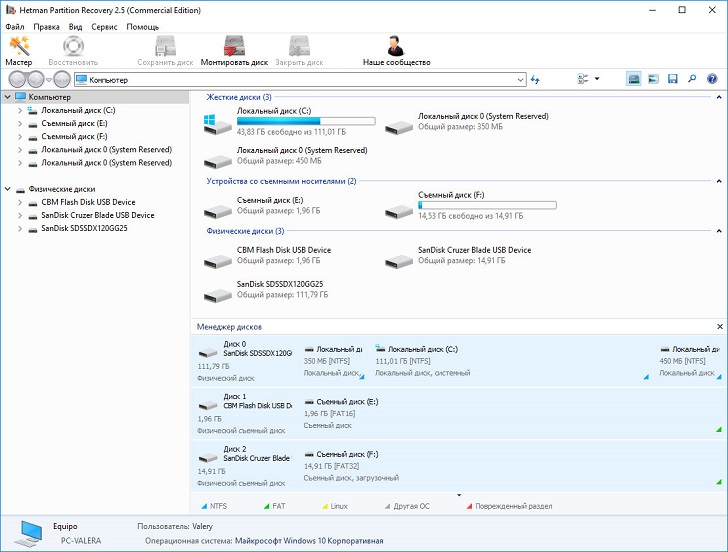
На первом экране программы отображаются все носители информации, которые подключены к компьютеру, на котором запущена программа. В левом окне программы видны физические и локальные диски компьютера, а также нераспределённые области в случае наличия. В правом окне наряду с информацией о наличии дисков отображен их объём и файловая система.
Если необходимо, например, восстановить файлы из Съёмного диска (Е:) то для этого кликните на нём дважды и программа предложить выбрать необходимый тип анализа: Быстрое сканирование или Полный анализ.
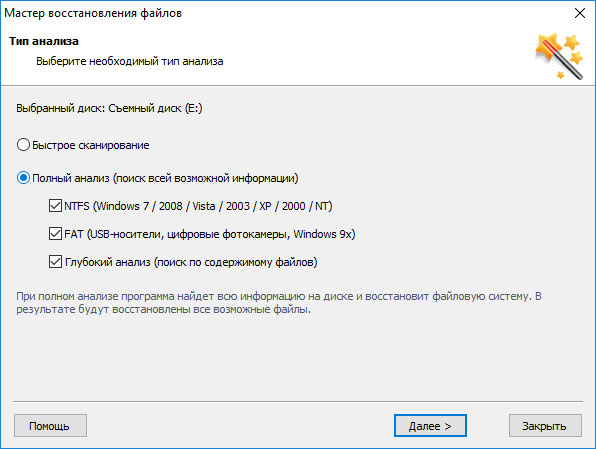
Быстрое сканирование – найдёт и восстановит файлы, которые были удалены в результате очистки корзины или с помощью сочетания клавиш “Shift + Del”.
Полный анализ – лучше использовать при необходимости восстановления файлов после форматирования носителя информации или сбоя его работы, который привёл к утере или повреждению файлов, или файловой системы.
Выберите необходимый тип анализа и нажмите Далее.
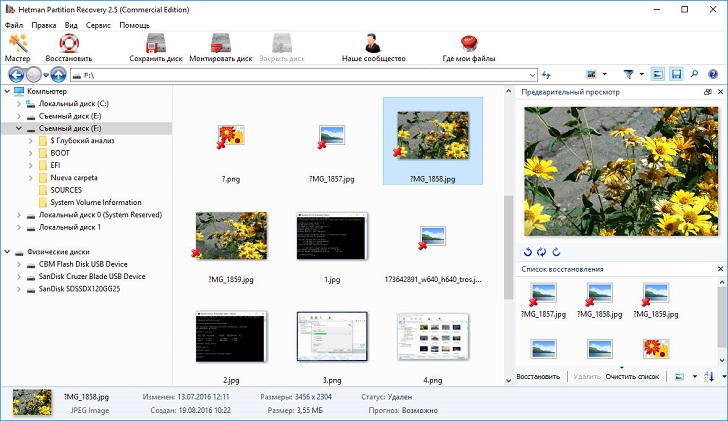
После окончания процесса анализа, программа отобразит все существующие или удалённые файлы. Файлы, которые удалены будут отмечены красным крестиком. Кликнув по файлу можно просмотреть его в окошке предварительного просмотра, независимого от его формата: фотография, видео или аудио файл, документ офисного формата и т.д.
Обратите внимание: при сканировании носителя информации с помощью Быстрого сканирования, программа полностью отобразит его структуру папок и названия файлов. В случае повреждения файловой системы носителя информации и сканирования его с помощью Полного анализа, файлы обнаруженные программой для восстановления будут разложены по папкам в соответствии с форматом файла, а названия им будут присвоены программой автоматически (например: «Файл0001.jpg»).
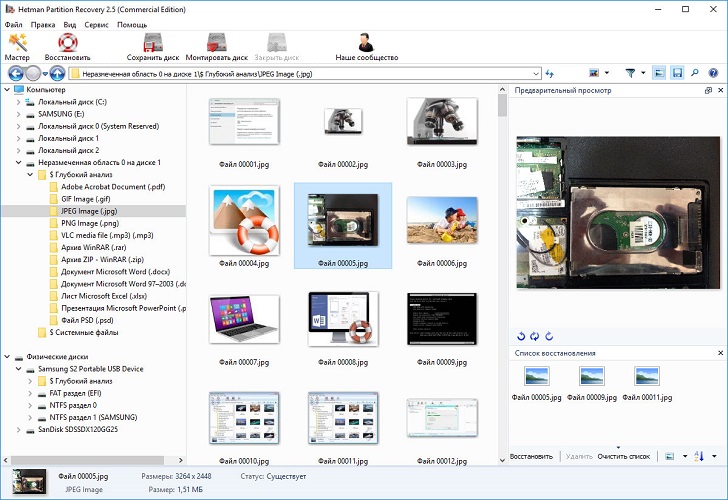
Добавьте файлы, которые необходимо восстановить к Списку восстановления в правом нижнем углу программы и нажмите «Восстановить». После этого программа предложит выбрать необходимый метод сохранения файлов и указать папку для их восстановления.
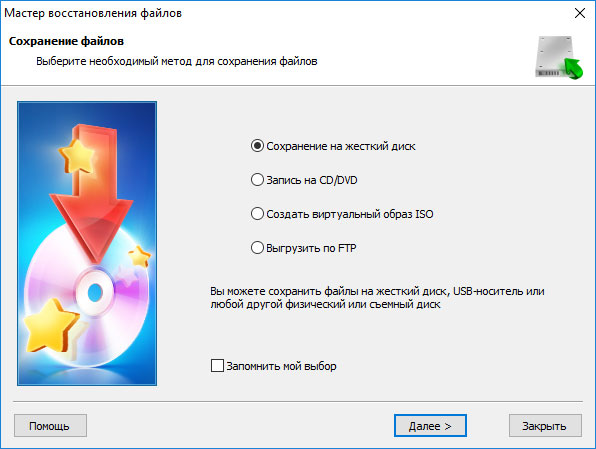
Укажите необходимые параметры и дождитесь окончания процесса сохранения файлов.
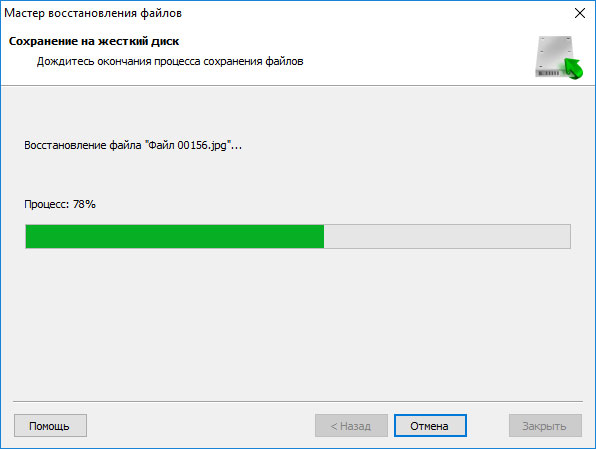
На первый взгляд восстановление данных с диска после форматирования может показаться простым, отчасти так и есть. Но тем не менее существует множество нюансов, которые так или иначе влияют на результат восстановления.
Так, восстанавливая файлы помните:
В случае обнаружения утери данных как можно скорее прекратите пользование носителем информации. Дальнейшее его использование может привести к ухудшению результата восстановления файлов или полной невозможности их восстановления.
Информация о файлах на жестком диске, флешке или карте памяти, хранится до тех пор, пока она не будет перезаписана другими файлами. Поэтому то, возможно ли восстановить файлы больше зависит от интенсивности использования диска, чем от того сколько времени прошло с момента удаления файла.
Нельзя восстанавливать файлы на тот носитель информации из которого вы их восстанавливаете, иначе ещё невосстановленные файлы могут быть перезаписаны.
Если файлы утеряны в результате физического повреждения носителя информации, его износа или наличия большого количества битых секторов – существует большая вероятность того, что часть файлов может быть не восстановлена или восстановлена с повреждениями.
Не всегда есть возможность восстановления структуры папок носителя информации.
При обнаружении первых признаков неправильной работы носителя информации, создайте резервную копию сохранённых на нём данных. Это может предотвратить возникновение неприятностей в будущем.
Правильное использование носителя информации, а также предупреждение попадания на него вирусов, продлит ему жизнь и предотвратит ваши данные от утери.











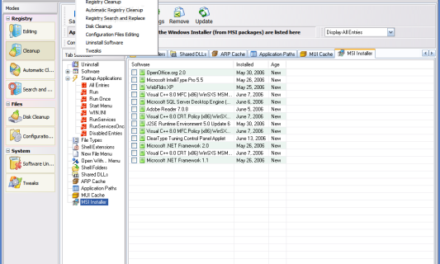
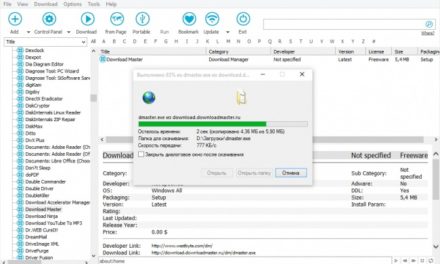
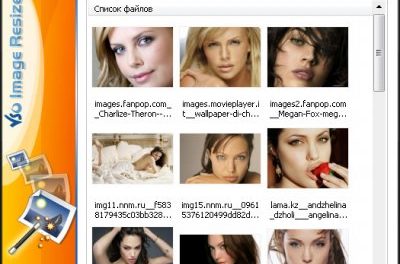
Свежие комментарии